Cách sử dụng Phân tích Điều gì xảy ra trong Excel
Một tính năng thường bị bỏ qua của Excel là công cụ Phân tích(Analysis) Điều gì xảy ra cho phép bạn khám phá các tình huống khác nhau mà không thay đổi các giá trị trong bảng tính của bạn. Chức năng này đặc biệt hữu ích cho các chuyên ngành kinh tế và quản lý cũng như chủ doanh nghiệp vì bạn có thể xem các giá trị khác nhau ảnh hưởng đến mô hình, công thức và lợi nhuận dự kiến như thế nào.
Công cụ phân tích điều gì xảy ra trong Excel
Giả sử(Suppose) bạn sở hữu một doanh nghiệp nhỏ bán vật dụng và bạn đã xác định rằng bạn sẽ kiếm được 10 đô la lợi nhuận cho mỗi vật dụng bạn bán. Để tính toán lợi nhuận của bạn từ việc bán các vật dụng này, bạn tạo một trang tính trong Excel trông giống như sau:

Lưu ý(Notice) rằng hình trong ô A3 đại diện cho số lượng vật dụng đã bán và hình trong B3 đại diện cho lợi nhuận trên mỗi vật dụng đã bán. Hình trong C3 được tính theo công thức sau:
=A3*B3
và đại diện cho lợi nhuận từ việc bán 1 phụ tùng với lợi nhuận $ 10.
Tuy nhiên, bạn có thể quan tâm đến tổng lợi nhuận của mình ở các số lượng vật dụng được bán khác nhau. Ví(Suppose) dụ, giả sử bạn muốn biết lợi nhuận của mình sẽ là bao nhiêu nếu bạn bán được 100, 200 hoặc 300 vật dụng.
Một cách để làm điều này là thay đổi hình trong A3 cho từng tình huống mà chúng ta đã xác định ở trên. Nói cách khác, bạn có thể thay đổi A3 thành 100 và ghi nhận sự thay đổi lợi nhuận trong C3. Sau đó, bạn có thể làm tương tự cho 200 và 300. Tuy nhiên, chức năng Phân tích Điều gì xảy ra(What-If Analysis) trong Excel được thiết kế chỉ dành cho một trường hợp như vậy.
Để sử dụng công cụ Phân tích Điều gì xảy ra(What-If Analysis) trong Excel , hãy bắt đầu bằng cách nhấp vào tab Dữ liệu trên (Data)Ruy-băng(Ribbon) và định vị nút công cụ Phân tích Nếu xảy ra trong phần (What-If Analysis)Công cụ Dữ liệu(Data Tools) . Nhấp(Click) vào nút Phân tích nếu xảy ra(What-If Analysis) và chọn Trình quản lý tình huống(Scenario Manager) từ danh sách các tùy chọn.
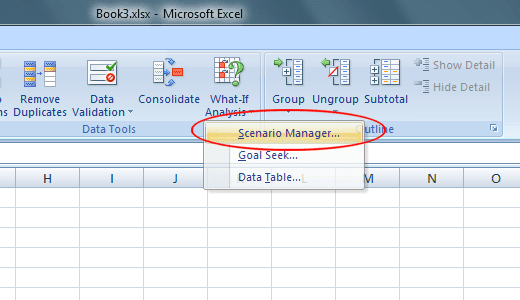
Bây giờ bạn sẽ nhìn vào cửa sổ Trình quản lý tình huống . (Scenario Manager)Nhấp(Click) vào nút Thêm(Add) và Excel yêu cầu bạn đặt tên cho tình huống đầu tiên. Bạn có thể chọn bất kỳ tên nào bạn muốn nhưng cần thận trọng nếu chọn một tên mô tả được kịch bản mà bạn đang tạo. Đối với ví dụ của chúng tôi ở đây, hãy đặt tên cho kịch bản 100 Widget(100 Widgets) .
Trong hộp Thay đổi Ô, nhập A3 rồi bấm vào nút OK .

Trong cửa sổ Giá trị tình huống(Scenarios Values) mở ra, nhập 100 và nhấp vào nút OK . Về cơ bản những gì bạn đã làm là tạo một kịch bản giả như mới sẽ tính toán tổng lợi nhuận nếu số lượng vật dụng được bán trong A3 là 100.
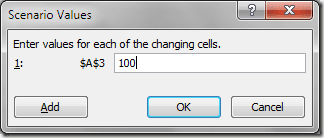
Hoàn thành(Complete) các bước trên để tạo thêm hai kịch bản, một cho 200 tiện ích(200 widgets) và một cho 300 tiện ích(300 widgets) . Khi hoàn tất, cửa sổ Trình quản lý tình huống(Scenario Manager) sẽ giống như sau:

Nhấp vào kịch bản có nhãn 100 Widget(100 Widgets) và sau đó nhấp vào nút Hiển thị(Show) . Lưu ý(Notice) rằng ô A3 thay đổi thành 100 và ô C3 thay đổi thành 1.000 đô la. Bây giờ, hãy nhấp vào kịch bản có nhãn 200 Widget(200 Widgets) và sau đó nhấp vào nút Hiển thị(Show) . Lưu ý(Notice) rằng ô A3 thay đổi thành 200 và ô C3 thay đổi thành 2.000 đô la. Thực hiện tương tự đối với trường hợp có nhãn 300 Widget(300 Widgets) .
Kịch bản What-If(What-If Scenario) cũng cho phép bạn xem cùng một lúc bản tóm tắt của tất cả các tình huống bạn đã tạo trong các bước trước đó. Bấm(Click) vào nút Tóm tắt(Summary) và nhập C3 vào ô Kết quả.

Nhấp vào OK và Excel sẽ tạo một trang tính mới hiển thị tất cả các tình huống của bạn trong một bản tóm tắt thuận tiện.
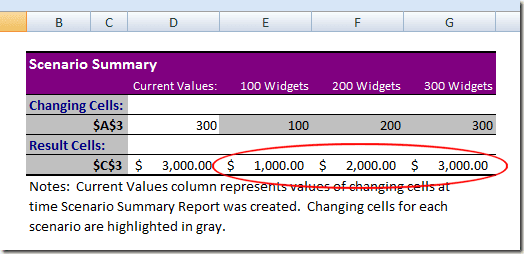
Mặc dù đơn giản, nhưng ví dụ này cho thấy hàm Phân tích Nếu-Nếu(What-If Analysis) của Excel có thể mạnh mẽ như thế nào . Bằng cách sử dụng trang tính chứa đầy dữ liệu và công thức, bạn có thể dễ dàng tạo các tình huống Phân tích Nếu xảy(What-If Analysis) ra hữu ích với Excel để giúp bạn không gặp rắc rối khi chỉnh sửa các ô riêng lẻ để xem những thay đổi này sẽ ảnh hưởng như thế nào đến các giá trị trong các ô khác. Vui thích!
Related posts
Sử dụng Công cụ Tìm kiếm Mục tiêu Phân tích Giả sử của Excel
Cách sử dụng Tính năng Nói ô trong Excel
2 cách sử dụng hàm Transpose của Excel
Làm thế nào để hiểu phân tích điều gì xảy ra trong Microsoft Excel
Cách xóa dòng trống trong Excel
Cách theo dõi người phụ thuộc trong Excel
Cách mở Word và Excel ở Chế độ An toàn
Tại sao bạn nên sử dụng phạm vi được đặt tên trong Excel
Cách tùy chỉnh chức năng dán của Word
Sử dụng bàn phím để thay đổi chiều cao hàng và chiều rộng cột trong Excel
Cách Chèn CSV hoặc TSV vào một trang tính Excel
4 cách sử dụng dấu kiểm trong Excel
Cách Chèn Trang tính Excel vào Tài liệu Word
Hướng dẫn VBA nâng cao cho MS Excel
Cách tạo một bảng tổng hợp đơn giản trong Excel
Cách hợp nhất dữ liệu trong nhiều tệp Excel
Kết nối Excel với MySQL
Cách sửa lỗi # N / A trong công thức Excel như VLOOKUP
Cách viết công thức / câu lệnh IF trong Excel
Cách hợp nhất ô, cột và hàng trong Excel
